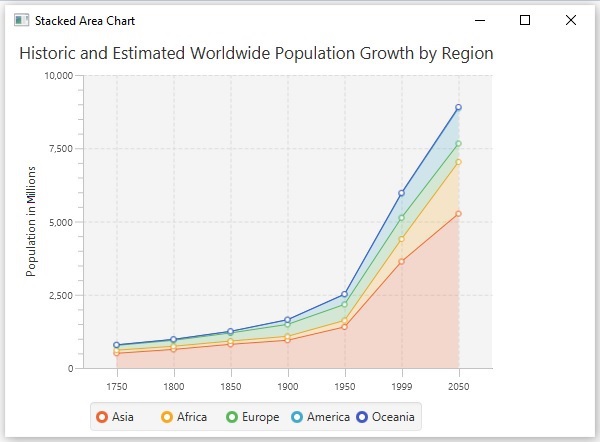- JavaFX 教程
- JavaFX - 首页
- JavaFX - 概述
- JavaFX 安装和架构
- JavaFX - 环境
- JavaFX - 使用 Netbeans 安装
- JavaFX - 使用 Eclipse 安装
- JavaFX - 使用 Visual Studio Code 安装
- JavaFX - 架构
- JavaFX - 应用程序
- JavaFX 2D 形状
- JavaFX - 2D 形状
- JavaFX - 绘制线条
- JavaFX - 绘制矩形
- JavaFX - 绘制圆角矩形
- JavaFX - 绘制圆形
- JavaFX - 绘制椭圆
- JavaFX - 绘制多边形
- JavaFX - 绘制折线
- JavaFX - 绘制三次贝塞尔曲线
- JavaFX - 绘制二次贝塞尔曲线
- JavaFX - 绘制弧线
- JavaFX - 绘制 SVGPath
- JavaFX 2D 对象的属性
- JavaFX - 描边类型属性
- JavaFX - 描边宽度属性
- JavaFX - 描边填充属性
- JavaFX - 描边属性
- JavaFX - 描边线连接属性
- JavaFX - 描边斜接限制属性
- JavaFX - 描边线端点属性
- JavaFX - 平滑属性
- JavaFX 路径对象
- JavaFX - 路径对象
- JavaFX - LineTo 路径对象
- JavaFX - HLineTo 路径对象
- JavaFX - VLineTo 路径对象
- JavaFX - QuadCurveTo 路径对象
- JavaFX - CubicCurveTo 路径对象
- JavaFX - ArcTo 路径对象
- JavaFX 颜色和纹理
- JavaFX - 颜色
- JavaFX - 线性渐变图案
- JavaFX - 径向渐变图案
- JavaFX 文本
- JavaFX - 文本
- JavaFX 效果
- JavaFX - 效果
- JavaFX - 颜色调整效果
- JavaFX - 颜色输入效果
- JavaFX - 图像输入效果
- JavaFX - 混合效果
- JavaFX - 辉光效果
- JavaFX - 泛光效果
- JavaFX - 方框模糊效果
- JavaFX - 高斯模糊效果
- JavaFX - 运动模糊效果
- JavaFX - 反射效果
- JavaFX - 褐色调效果
- JavaFX - 阴影效果
- JavaFX - 投影效果
- JavaFX - 内阴影效果
- JavaFX - 照明效果
- JavaFX - Light.Distant 效果
- JavaFX - Light.Spot 效果
- JavaFX - Point.Spot 效果
- JavaFX - 位移映射
- JavaFX - 透视变换
- JavaFX 动画
- JavaFX - 动画
- JavaFX - 旋转过渡
- JavaFX - 缩放过渡
- JavaFX - 平移过渡
- JavaFX - 淡入淡出过渡
- JavaFX - 填充过渡
- JavaFX - 描边过渡
- JavaFX - 顺序过渡
- JavaFX - 并行过渡
- JavaFX - 暂停过渡
- JavaFX - 路径过渡
- JavaFX 图像
- JavaFX - 图像
- JavaFX 3D 形状
- JavaFX - 3D 形状
- JavaFX - 创建立方体
- JavaFX - 创建圆柱体
- JavaFX - 创建球体
- 3D 对象的属性
- JavaFX - 剔除面属性
- JavaFX - 绘制模式属性
- JavaFX - 材质属性
- JavaFX 事件处理
- JavaFX - 事件处理
- JavaFX - 使用便捷方法
- JavaFX - 事件过滤器
- JavaFX - 事件处理程序
- JavaFX UI 控件
- JavaFX - UI 控件
- JavaFX - ListView
- JavaFX - Accordion
- JavaFX - ButtonBar
- JavaFX - ChoiceBox
- JavaFX - HTMLEditor
- JavaFX - MenuBar
- JavaFX - Pagination
- JavaFX - ProgressIndicator
- JavaFX - ScrollPane
- JavaFX - Separator
- JavaFX - Slider
- JavaFX - Spinner
- JavaFX - SplitPane
- JavaFX - TableView
- JavaFX - TabPane
- JavaFX - ToolBar
- JavaFX - TreeView
- JavaFX - Label
- JavaFX - CheckBox
- JavaFX - RadioButton
- JavaFX - TextField
- JavaFX - PasswordField
- JavaFX - FileChooser
- JavaFX - Hyperlink
- JavaFX - Tooltip
- JavaFX - Alert
- JavaFX - DatePicker
- JavaFX - TextArea
- JavaFX 图表
- JavaFX - 图表
- JavaFX - 创建饼图
- JavaFX - 创建折线图
- JavaFX - 创建区域图
- JavaFX - 创建条形图
- JavaFX - 创建气泡图
- JavaFX - 创建散点图
- JavaFX - 创建堆叠区域图
- JavaFX - 创建堆叠条形图
- JavaFX 布局窗格
- JavaFX - 布局窗格
- JavaFX - HBox 布局
- JavaFX - VBox 布局
- JavaFX - BorderPane 布局
- JavaFX - StackPane 布局
- JavaFX - TextFlow 布局
- JavaFX - AnchorPane 布局
- JavaFX - TilePane 布局
- JavaFX - GridPane 布局
- JavaFX - FlowPane 布局
- JavaFX CSS
- JavaFX - CSS
- JavaFX 中的媒体
- JavaFX - 处理媒体
- JavaFX - 播放视频
- JavaFX 有用资源
- JavaFX - 快速指南
- JavaFX - 有用资源
- JavaFX - 讨论
JavaFX - 堆叠区域图
堆叠区域图是区域图的一种变体,它显示每个值贡献趋势(例如,随着时间的推移)。这些区域是堆叠的,因此每个系列都紧邻,但不重叠前面的系列。这与区域图形成对比,在区域图中,每个系列都覆盖前面的系列。
下面是一个描述人口增长的堆叠图。

在 JavaFX 中,堆叠区域图由名为 StackedAreaChart 的类表示。此类属于 javafx.scene.chart 包。通过实例化此类,您可以在 JavaFX 中创建一个 StackedAreaChart 节点。
生成堆叠区域图的步骤
要在 JavaFX 中生成堆叠区域图,请按照以下步骤操作。
步骤 1:创建类
创建一个 Java 类并继承 javafx.application 包的 Application 类。然后,您可以如下实现此类的 start() 方法。
public class ClassName extends Application {
@Override
public void start(Stage primaryStage) throws Exception {
}
}
步骤 2:定义轴
定义堆叠区域图的 X 轴和 Y 轴,并为其设置标签。在我们的示例中,X 轴表示从 1750 年到 2050 年的各个年份。这些年份每 50 年有一个主要刻度单位。而 Y 轴表示以百万计的人口增长。
//Defining the X axis
CategoryAxis xAxis = new CategoryAxis();
xAxis.setCategories(FXCollections.<String>observableArrayList
(Arrays.asList("1 750", "1800", "1850", "1900", "1950", "1999", "2050" )));
//Defining the Y axis
NumberAxis yAxis = new NumberAxis(0, 10000, 2500);
yAxis.setLabel("Population in Billions");
步骤 3:创建堆叠区域图
通过实例化 javafx.scene.chart 包中名为 StackedAreaChart 的类来创建线形图。在该类的构造函数中,传递表示在上一步骤中创建的 X 轴和 Y 轴的对象。
//Creating the Area chart
StackedAreaChart<String, Number> areaChart = new StackedAreaChart(xAxis, yAxis);
areaChart.setTitle("Historic and Estimated Worldwide Population Growth by Region");
步骤 4:准备数据
实例化 XYChart.Series 类并将数据(一系列 x 和 y 坐标)添加到该类的 Observable 列表中,如下所示:
//Prepare XYChart.Series objects by setting data
XYChart.Series series1 = new XYChart.Series();
series1.setName("Asia");
series1.getData().add(new XYChart.Data("1750", 502));
series1.getData().add(new XYChart.Data("1800", 635));
series1.getData().add(new XYChart.Data("1850", 809));
series1.getData().add(new XYChart.Data("1900", 947));
series1.getData().add(new XYChart.Data("1950", 1402));
series1.getData().add(new XYChart.Data("1999", 3634));
series1.getData().add(new XYChart.Data("2050", 5268));
XYChart.Series series2 = new XYChart.Series();
series2.setName("Africa");
series2.getData().add(new XYChart.Data("1750", 106));
series2.getData().add(new XYChart.Data("1800", 107));
series2.getData().add(new XYChart.Data("1850", 111));
series2.getData().add(new XYChart.Data("1900", 133));
series2.getData().add(new XYChart.Data("1950", 221));
series2.getData().add(new XYChart.Data("1999", 767));
series2.getData().add(new XYChart.Data("2050", 1766));
XYChart.Series series3 = new XYChart.Series();
series3.setName("Europe");
series3.getData().add(new XYChart.Data("1750", 163));
series3.getData().add(new XYChart.Data("1800", 203));
series3.getData().add(new XYChart.Data("1850", 276));
series3.getData().add(new XYChart.Data("1900", 408));
series3.getData().add(new XYChart.Data("1950", 547));
series3.getData().add(new XYChart.Data("1999", 729));
series3.getData().add(new XYChart.Data("2050", 628));
XYChart.Series series4 = new XYChart.Series();
series4.setName("America");
series4.getData().add(new XYChart.Data("1750", 18));
series4.getData().add(new XYChart.Data("1800", 31));
series4.getData().add(new XYChart.Data("1850", 54));
series4.getData().add(new XYChart.Data("1900", 156));
series4.getData().add(new XYChart.Data("1950", 339));
series4.getData().add(new XYChart.Data("1999", 818));
series4.getData().add(new XYChart.Data("2050", 1201));
XYChart.Series series5 = new XYChart.Series();
series5.setName("Oceania");
series5.getData().add(new XYChart.Data("1750", 2));
series5.getData().add(new XYChart.Data("1800", 2));
series5.getData().add(new XYChart.Data("1850", 2));
series5.getData().add(new XYChart.Data("1900", 6));
series5.getData().add(new XYChart.Data("1950", 13));
series5.getData().add(new XYChart.Data("1999", 30));
series5.getData().add(new XYChart.Data("2050", 46));
步骤 5:将数据添加到堆叠区域图
将上一步骤中准备的数据系列添加到堆叠区域图中,如下所示:
//Setting the data to area chart areaChart.getData().addAll(series1, series2, series3, series4, series5);
步骤 6:创建 Group 对象
在 start() 方法中,通过实例化名为 Group 的类(属于 javafx.scene 包)来创建 Group 对象。
将上一步骤中创建的 StackedAreaChart(节点)对象作为参数传递给 Group 类的构造函数。应执行此操作以将其添加到组中,如下所示:
Group root = new Group(stackedAreaChart);
步骤 7:创建 Scene 对象
通过实例化名为 Scene 的类(属于 javafx.scene 包)来创建 Scene。在此类中,传递上一步骤中创建的 Group 对象(root)。
除了 root 对象之外,您还可以传递两个表示屏幕高度和宽度的双精度参数,以及 Group 类的对象,如下所示。
Scene scene = new Scene(group ,600, 300);
步骤 8:设置 Stage 的标题
您可以使用 Stage 类的 setTitle() 方法来设置 Stage 的标题。primaryStage 是一个 Stage 对象,它作为参数传递给 Scene 类的 start 方法。
使用 primaryStage 对象,将 Scene 的标题设置为 Sample Application,如下所示。
primaryStage.setTitle("Sample Application");
步骤 9:将 Scene 添加到 Stage
您可以使用名为 Stage 的类的 setScene() 方法将 Scene 对象添加到 Stage。使用此方法添加上一步骤中准备的 Scene 对象,如下所示。
primaryStage.setScene(scene);
步骤 10:显示 Stage 的内容
使用名为 Stage 类的 show() 方法显示 Scene 的内容,如下所示。
primaryStage.show();
步骤 11:启动应用程序
通过从 main 方法调用 Application 类的静态方法 launch() 来启动 JavaFX 应用程序,如下所示。
public static void main(String args[]){
launch(args);
}
示例
下表列出了从 1750 年到 2050 年不同大陆的人口。
| 亚洲 | 非洲 | 欧洲 | 美洲 | 大洋洲 | |
|---|---|---|---|---|---|
| 1750 | 502 | 106 | 163 | 18 | 2 |
| 1800 | 635 | 107 | 203 | 31 | 2 |
| 1850 | 809 | 111 | 276 | 54 | 2 |
| 1900 | 947 | 133 | 408 | 156 | 6 |
| 1950 | 1402 | 221 | 547 | 339 | 13 |
| 1999 | 3634 | 767 | 729 | 818 | 30 |
| 2050 | 5268 | 1766 | 628 | 1201 | 46 |
以下是一个 Java 程序,它使用 JavaFX 生成一个描述上述数据的堆叠区域图。
将此代码保存在名为 StackedAreaChartExample.java 的文件中。
import java.util.Arrays;
import javafx.application.Application;
import static javafx.application.Application.launch;
import javafx.collections.FXCollections;
import javafx.scene.Group;
import javafx.scene.Scene;
import javafx.scene.chart.CategoryAxis;
import javafx.stage.Stage;
import javafx.scene.chart.NumberAxis;
import javafx.scene.chart.StackedAreaChart;
import javafx.scene.chart.XYChart;
public class StackedAreaChartExample extends Application {
@Override
public void start(Stage stage) {
//Defining the axes
CategoryAxis xAxis = new CategoryAxis();
xAxis.setCategories(FXCollections.<String>observableArrayList(
Arrays.asList("1750", "1800", "1850", "1900", "1950", "1999", "2050" )));
NumberAxis yAxis = new NumberAxis(0, 10000, 2500);
yAxis.setLabel("Population in Millions");
//Creating the Area chart
StackedAreaChart<String, Number> areaChart = new StackedAreaChart(xAxis, yAxis);
areaChart.setTitle("Historic and Estimated Worldwide Population Growth by Region");
//Prepare XYChart.Series objects by setting data
XYChart.Series series1 = new XYChart.Series();
series1.setName("Asia");
series1.getData().add(new XYChart.Data("1750", 502));
series1.getData().add(new XYChart.Data("1800", 635));
series1.getData().add(new XYChart.Data("1850", 809));
series1.getData().add(new XYChart.Data("1900", 947));
series1.getData().add(new XYChart.Data("1950", 1402));
series1.getData().add(new XYChart.Data("1999", 3634));
series1.getData().add(new XYChart.Data("2050", 5268));
XYChart.Series series2 = new XYChart.Series();
series2.setName("Africa");
series2.getData().add(new XYChart.Data("1750", 106));
series2.getData().add(new XYChart.Data("1800", 107));
series2.getData().add(new XYChart.Data("1850", 111));
series2.getData().add(new XYChart.Data("1900", 133));
series2.getData().add(new XYChart.Data("1950", 221));
series2.getData().add(new XYChart.Data("1999", 767));
series2.getData().add(new XYChart.Data("2050", 1766));
XYChart.Series series3 = new XYChart.Series();
series3.setName("Europe");
series3.getData().add(new XYChart.Data("1750", 163));
series3.getData().add(new XYChart.Data("1800", 203));
series3.getData().add(new XYChart.Data("1850", 276));
series3.getData().add(new XYChart.Data("1900", 408));
series3.getData().add(new XYChart.Data("1950", 547));
series3.getData().add(new XYChart.Data("1999", 729));
series3.getData().add(new XYChart.Data("2050", 628));
XYChart.Series series4 = new XYChart.Series();
series4.setName("America");
series4.getData().add(new XYChart.Data("1750", 18));
series4.getData().add(new XYChart.Data("1800", 31));
series4.getData().add(new XYChart.Data("1850", 54));
series4.getData().add(new XYChart.Data("1900", 156));
series4.getData().add(new XYChart.Data("1950", 339));
series4.getData().add(new XYChart.Data("1999", 818));
series4.getData().add(new XYChart.Data("2050", 1201));
XYChart.Series series5 = new XYChart.Series();
series5.setName("Oceania");
series5.getData().add(new XYChart.Data("1750", 2));
series5.getData().add(new XYChart.Data("1800", 2));
series5.getData().add(new XYChart.Data("1850", 2));
series5.getData().add(new XYChart.Data("1900", 6));
series5.getData().add(new XYChart.Data("1950", 13));
series5.getData().add(new XYChart.Data("1999", 30));
series5.getData().add(new XYChart.Data("2050", 46));
//Setting the data to area chart
areaChart.getData().addAll(series1, series2, series3, series4, series5);
//Creating a Group object
Group root = new Group(areaChart);
//Creating a scene object
Scene scene = new Scene(root, 600, 400);
//Setting title to the Stage
stage.setTitle("Stacked Area Chart");
//Adding scene to the stage
stage.setScene(scene);
//Displaying the contents of the stage
stage.show();
}
public static void main(String args[]){
launch(args);
}
}
使用以下命令从命令提示符编译并执行保存的 java 文件。
javac StackedAreaChartExample.java java StackedAreaChartExample
执行后,上述程序将生成一个 JavaFX 窗口,其中显示了一个堆叠区域图,如下所示。